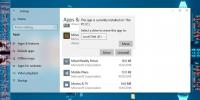Sådan får du adgang til iOS Voice Memos i Windows 10
iOS er et lukket operativsystem, der gør det utroligt vanskeligt at administrere filer på en iPhone eller en iPad. Du kan ikke frit gemme eller få adgang til filer på din enhed. Du skal altid gennem en app. Den eneste undtagelse er fotos og videoer. Disse kan du få adgang direkte fra enhver app og fra din enheds opbevaring på dit skrivebord. Stemmememoer er også låst, hvilket betyder, at du ikke kan få adgang til dem på dit skrivebord, ligesom du kan billederne og videoerne. Sådan får du adgang til iOS-stemmememoer på Windows 10.
Filer og iCloud-drev
Apple tilføjede en ny app i iOS 11 kaldet Filer. Det er her du kan gemme filer på dit iCloud-drev og se og få adgang til dem. Hvis du vil have adgang til iOS-stemmememoer i Windows 10, kan du gemme dem i appen Filer.
Åbn Voice Memo-appen, og tryk på knappen for flere indstillinger under en stemmememo. Vælg indstillingen Del fra den menu, der åbnes. På delingsarket skal du trykke på Gem til filer. Vælg en mappe, du vil gemme stemmememoet til.

Besøg derefter iCloud på dit skrivebord via enhver internetbrowser. Log ind med dit Apple ID og gå til det iCloud Drive, du ser på instrumentbrættet. Åbn den mappe, du gemte stemmememoet til, og download den.

iTunes Sync
Problemet med at bruge iCloud til at hente iOS-stemmememoer på Windows 10 er, at du skal uploade dem en efter en. Da du allerede har en iPhone (eller en iPad), skal du også have iTunes.
Du kan synkronisere dine stemmememoer via iTunes og få adgang til dem alle fra skrivebordet.
Tilslut din iPhone til din pc. Åbn iTunes og vent på, at den finder din iPhone. Gå til din enhed, og vælg Musik under afsnittet Indstillinger i kolonnen til venstre. Aktivér indstillingen 'Inkluder stemmememoer', og synkroniser derefter dine iPhone-data til dit skrivebord.

Når det er synkroniseret, skal du gå til Musikbiblioteket på iTunes. Her ser du alle dine stemmememoer, der er anført med dine sange. Højreklik på et memo, og vælg 'Åbn i Windows Stifinder' for at få adgang til filen.
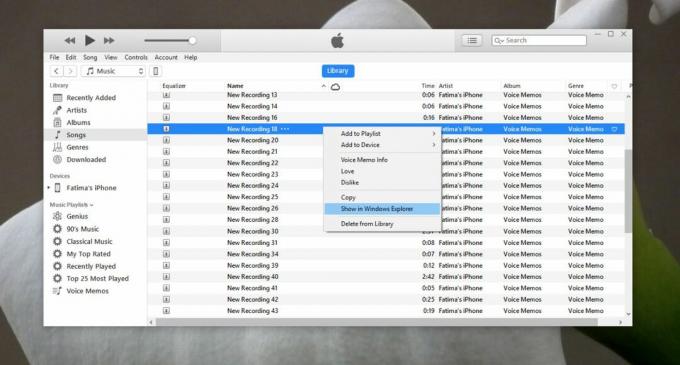
Begge ovennævnte metoder fungerer også på Mac. Selvom Mac og iPhones begge er Apple-produkter, forhindrer begrænsningerne, der forhindrer Windows-brugere adgang til stemmememoerne direkte fra iPhone's lager, også de samme for Mac-brugere.
Ud over ovenstående metoder kan du bruge andre iTune-alternative apps til at få adgang til iOS-stemmememoer på Windows 10 og på macOS.
Søge
Seneste Indlæg
Sådan flyttes Minecraft til et andet drev på Windows 10
Spil er store i størrelse, og mange mennesker foretrækker at instal...
Sådan rettes "En fejl opstået under læsning af skrivning til iPhone" på iTunes
iTunes-fejl er aldrig sjovt. De er generiske, giver lidt forklaring...
Find og skift tekst i flere filer med multifilt søgning og erstatning
Udskiftning af tekst i en enkelt fil er let; du åbner bare en fil, ...